Les miniatures sont la vitrine de vos vidéos sur YouTube. Une miniature bien conçue peut être déterminante pour inciter les utilisateurs à cliquer sur votre vidéo. Dans ce guide, je vous montre comment créer des miniatures impressionnantes avec Paint.NET. Le tutoriel vous guide étape par étape dans le processus et offre de nombreux conseils de conception.
Principales conclusions
- Utilisez différents calques pour chaque élément de votre miniature.
- Veillez à ce que votre texte soit lisible et accrocheur.
- Expérimentez avec les couleurs et les nuances pour un look unique.
Guide étape par étape
Configurer la taille de l'image et créer un nouveau cadre
Commencez par définir la taille optimale de votre miniature. Cliquez sur l'icône Plus dans Paint.NET, sélectionnez l'option "Nouvelle image" et saisissez les dimensions 1280 par 720 pixels. C'est la taille standard des miniatures YouTube.
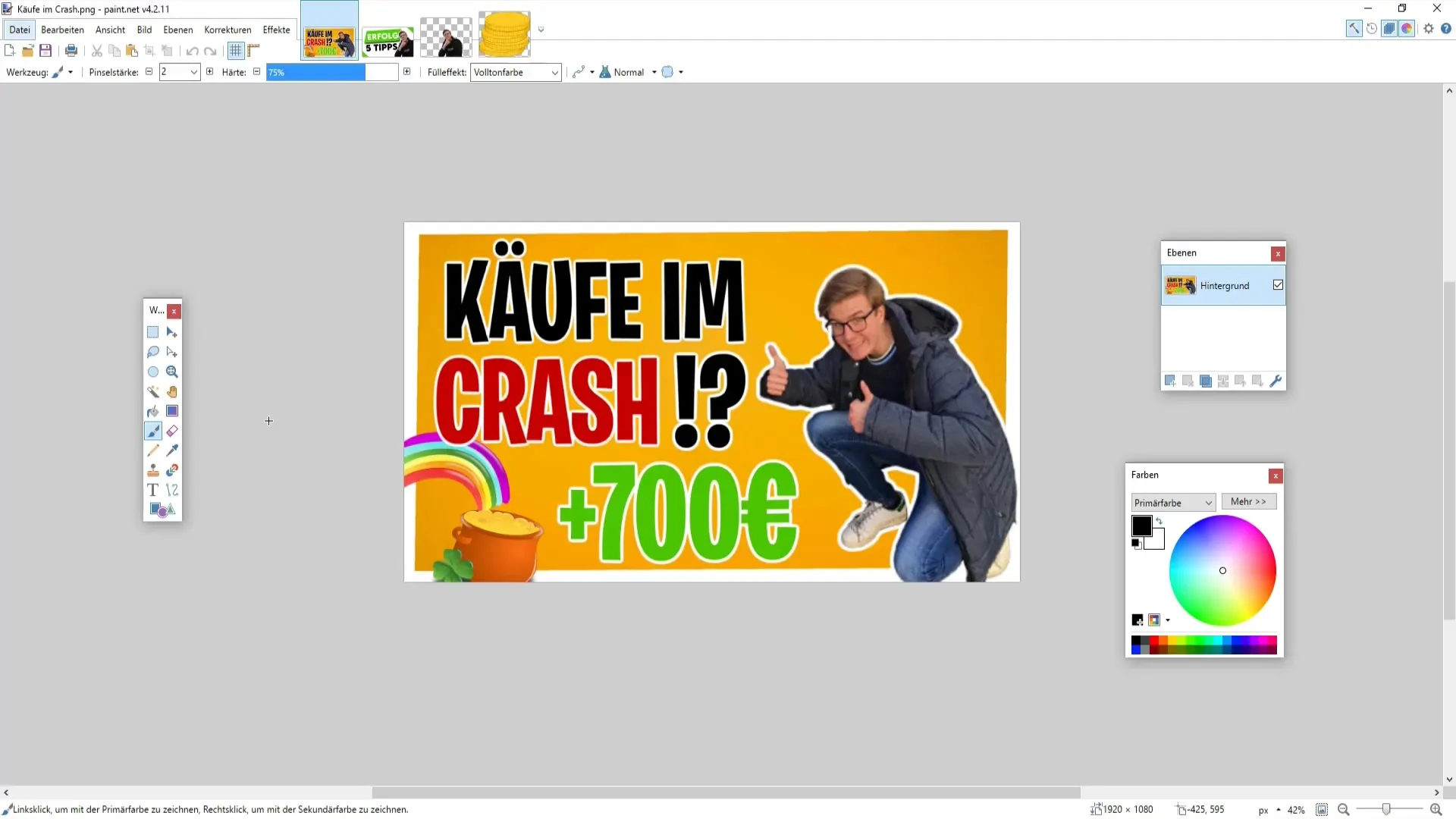
Regardons maintenant comment vous pouvez créer un cadre. Tout d'abord, cliquez sur l'icône Plus pour ajouter un nouveau calque. Chaque élément de votre miniature devrait être sur un calque séparé, pour une plus grande flexibilité. Choisissez un pinceau d'une taille de 20 et optez pour un rectangle ou un rectangle arrondi.
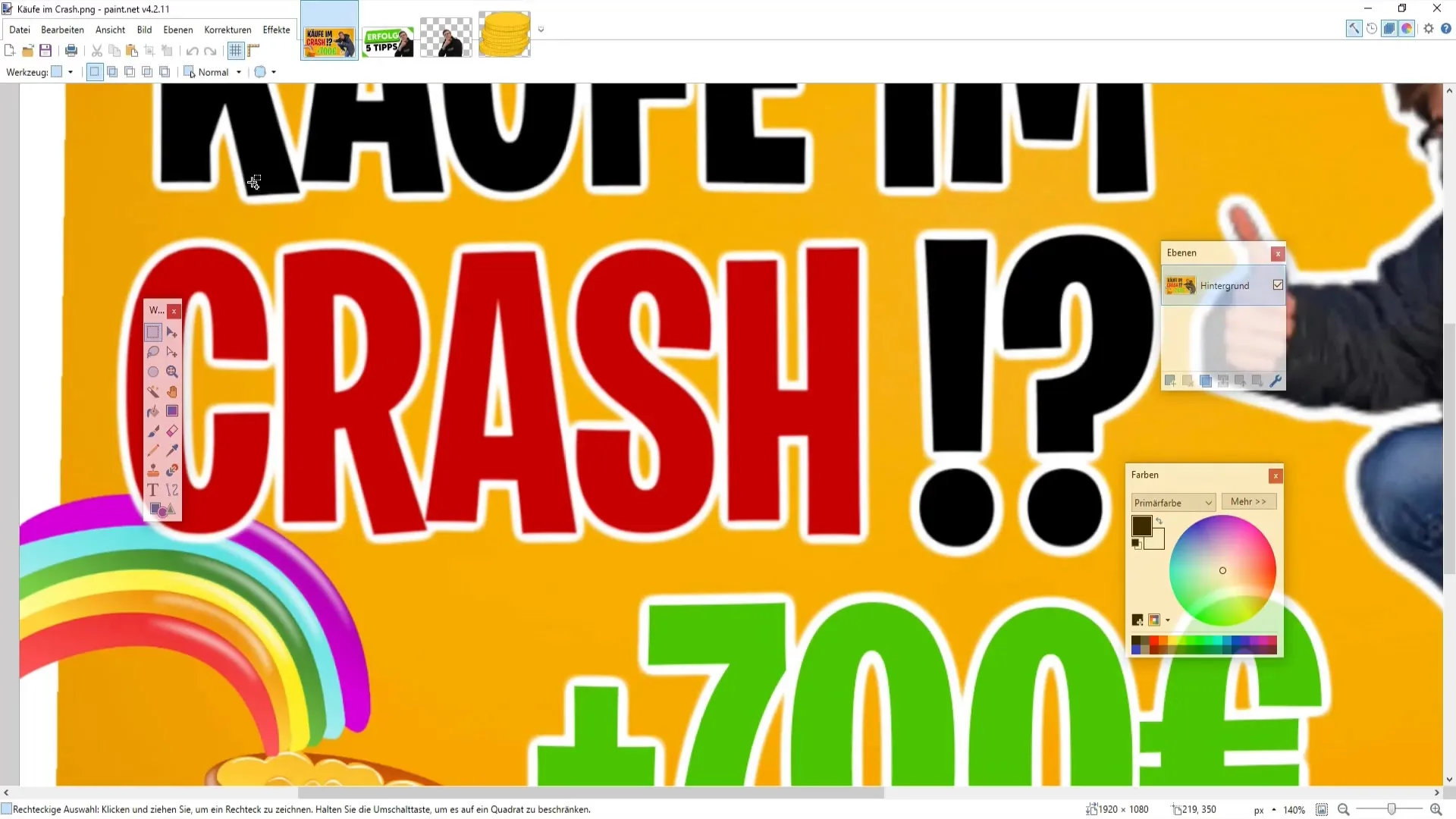
Tirez ensuite le rectangle à la taille souhaitée. Assurez-vous que le cadre est solide. Augmentez l'épaisseur du pinceau à 25 pour rendre le cadre un peu plus épais. Veillez à ce que les coins ne dépassent pas du bord, car ils pourraient être coupés ultérieurement sur YouTube.
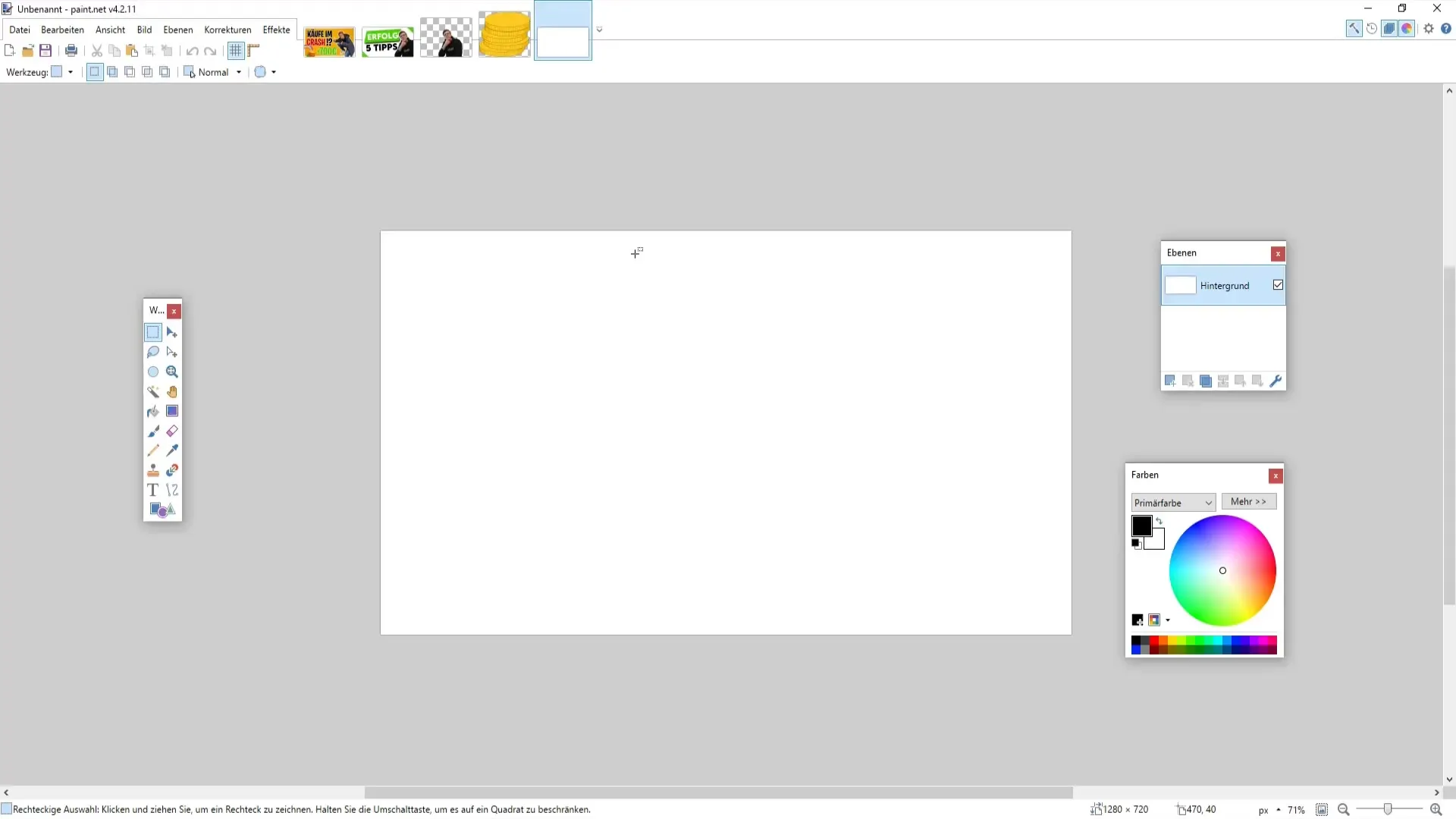
Ajustement de la couleur du cadre et insertion de votre image
Vous pouvez maintenant changer la couleur de votre cadre. Par exemple, vous pourriez le rendre jaune pour le mettre en valeur. Sélectionnez la couleur souhaitée dans la palette de couleurs.
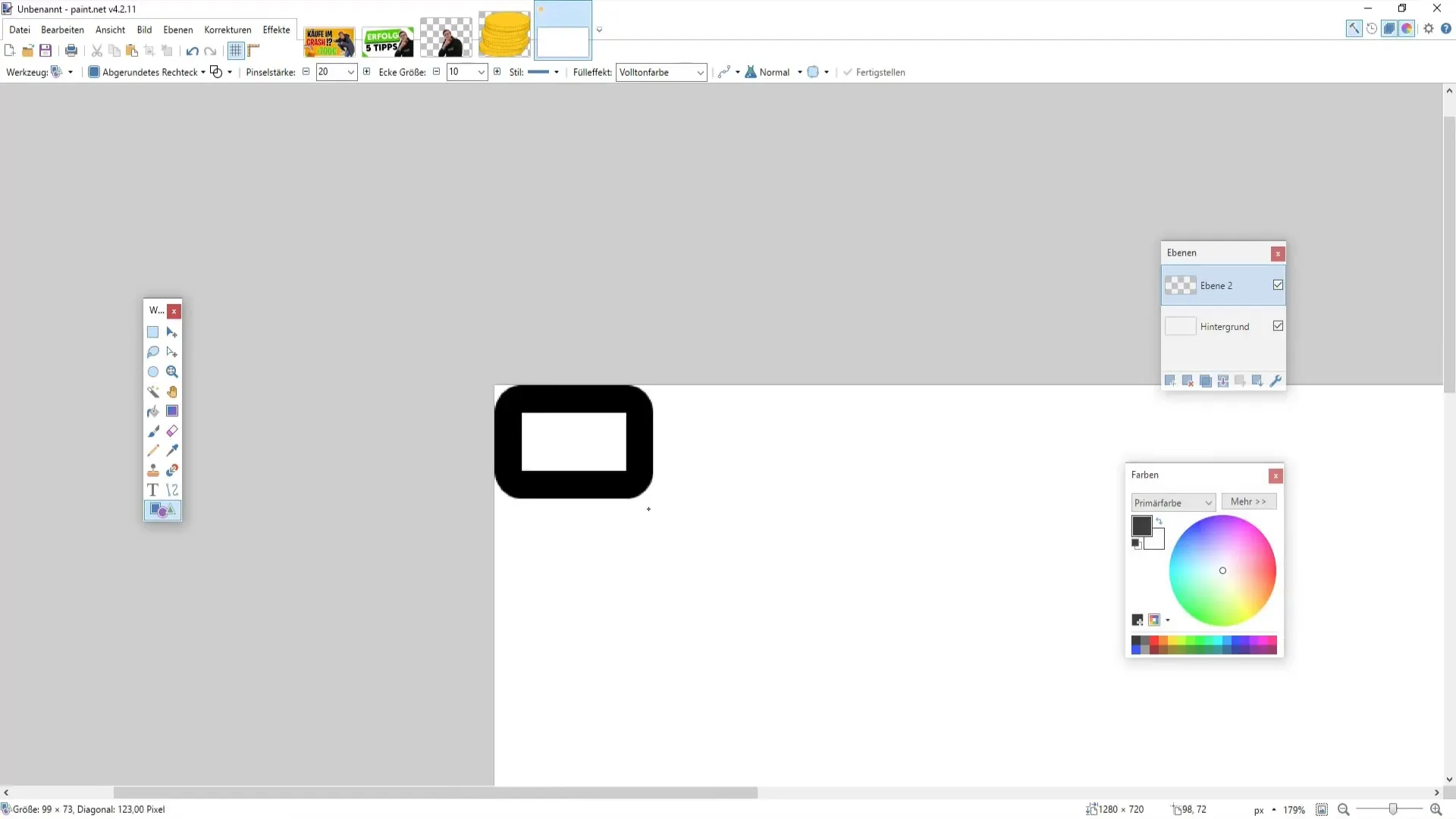
Une fois le cadre en place, il est temps d'insérer votre propre image. Trouvez une image de vous que vous avez préalablement découpée et insérez-la dans un nouveau calque. Assurez-vous que ce calque est sous le calque du cadre. Vous pouvez y parvenir en faisant glisser le calque avec l'image vers le bas.
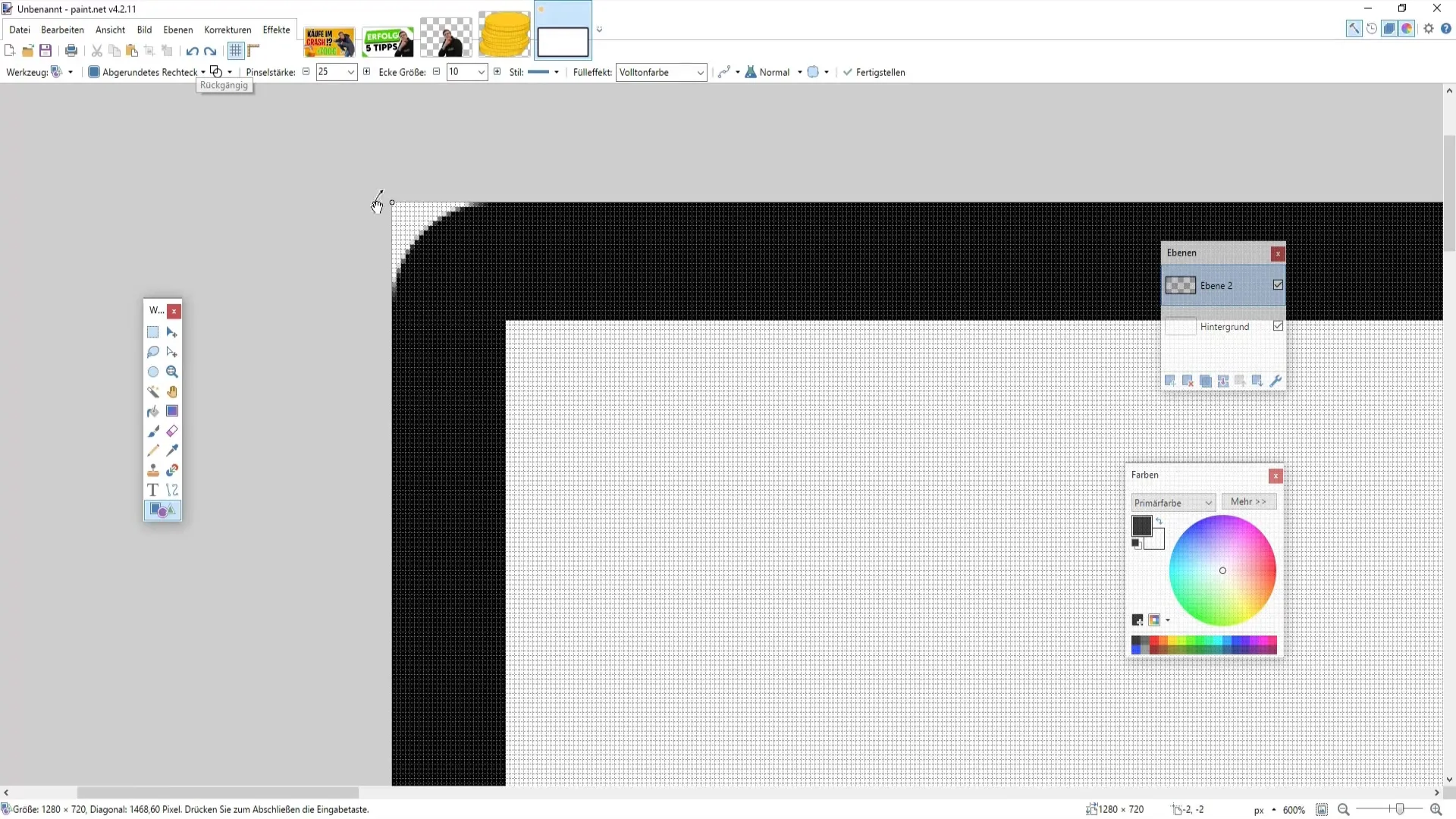
Si vous souhaitez ajouter des bordures supplémentaires à votre image, vous pouvez utiliser un plugin. Sélectionnez l'objet, puis la fonction de bordure. Vous pouvez ajuster ici la couleur et l'épaisseur de la bordure pour qu'elle s'adapte bien à votre miniature.
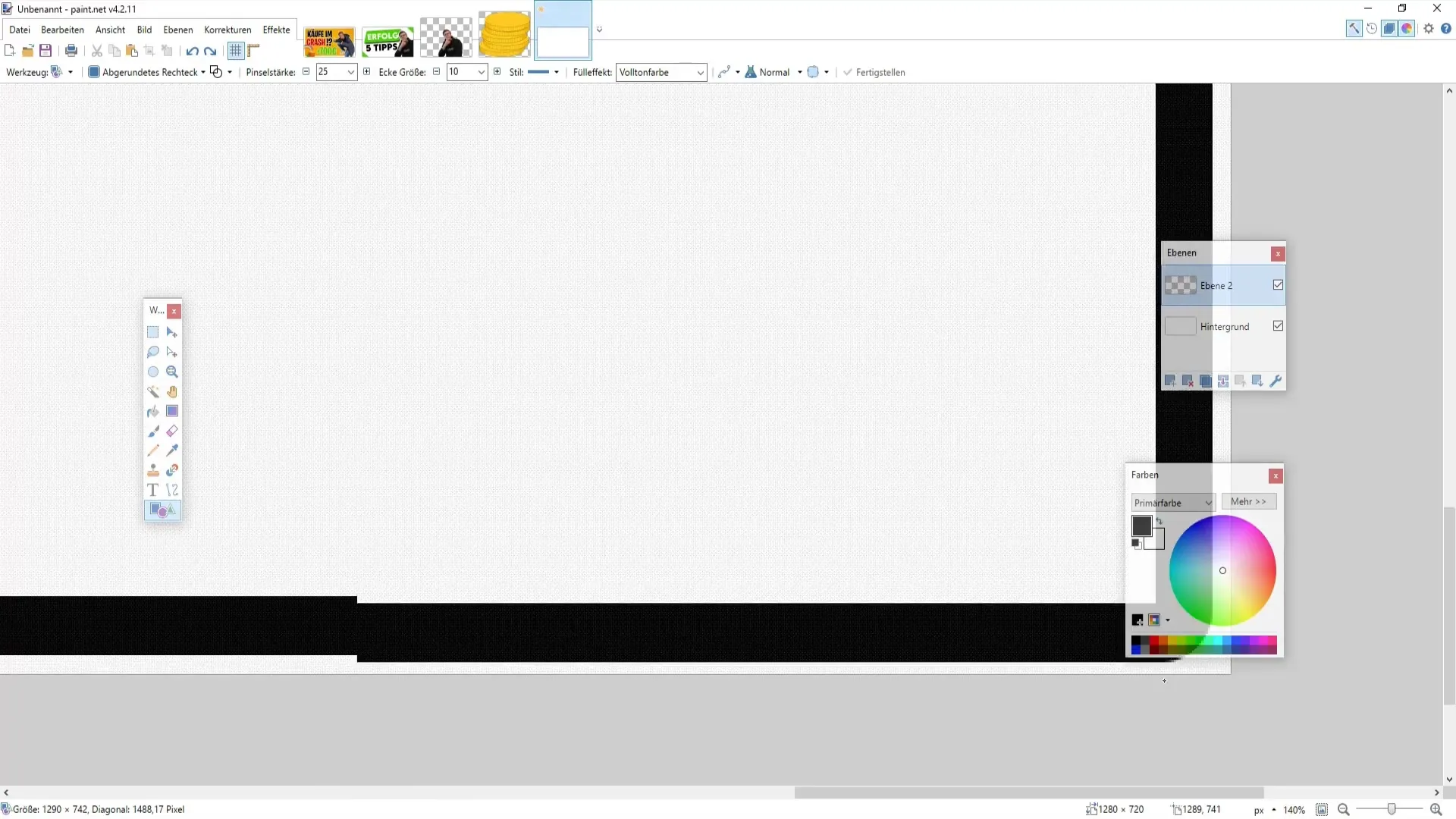
Ajout et mise en forme du texte
Passez maintenant à l'ajout de texte dans votre miniature. Ajoutez à nouveau un nouveau calque et choisissez cette fois un simple rectangle pour le champ de texte. Optez pour une couleur accrocheuse, comme un vert vif, pour votre texte. Je recommande de choisir une police facilement lisible; par exemple, vous pourriez utiliser "Lemon Milk".
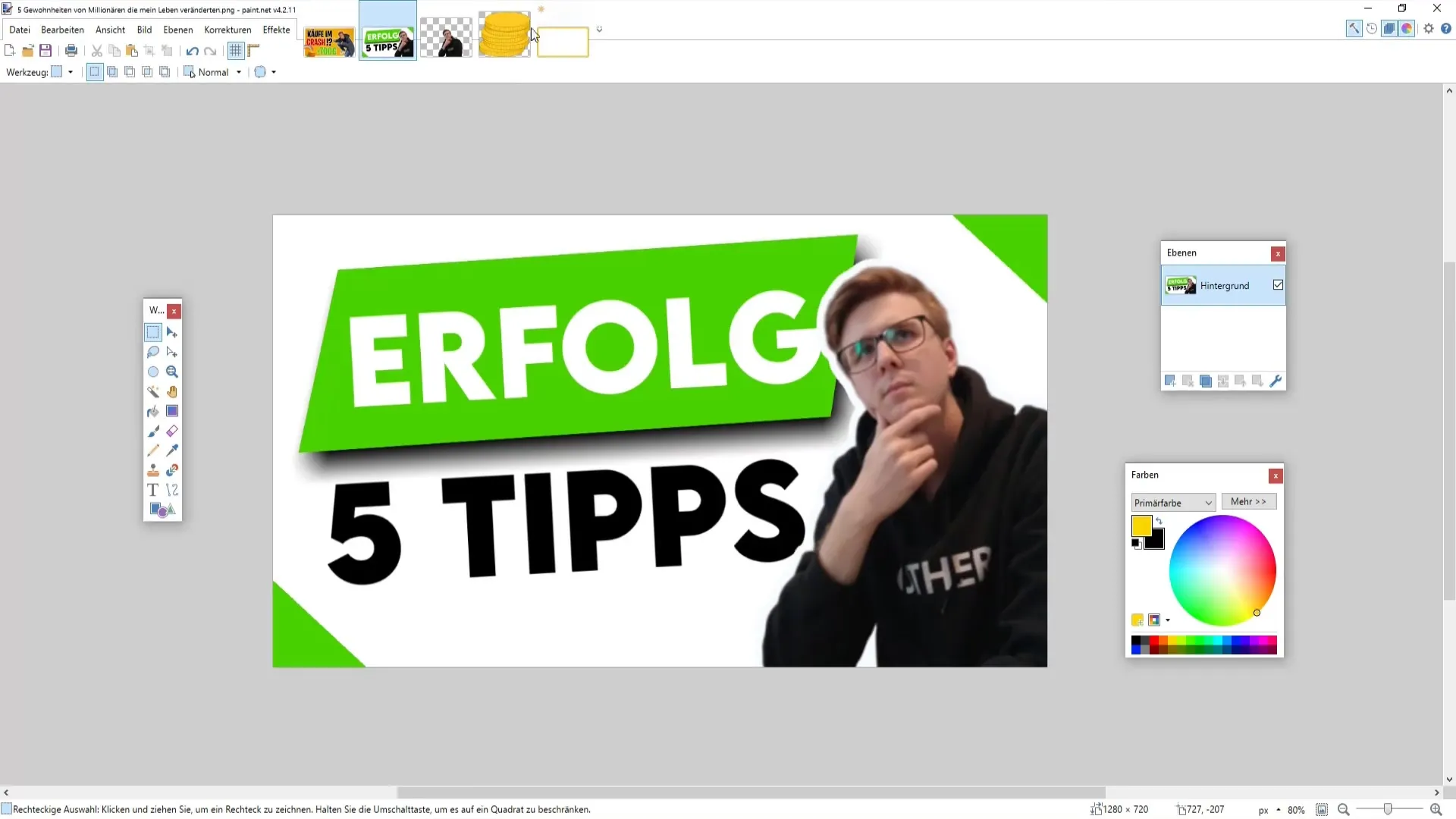
Une fois que vous avez saisi le texte, ajustez sa taille en maintenant la touche Ctrl enfoncée et en tirant sur les coins du champ de texte. Assurez-vous que le texte est suffisamment grand et dans une couleur qui se marie bien avec votre arrière-plan.
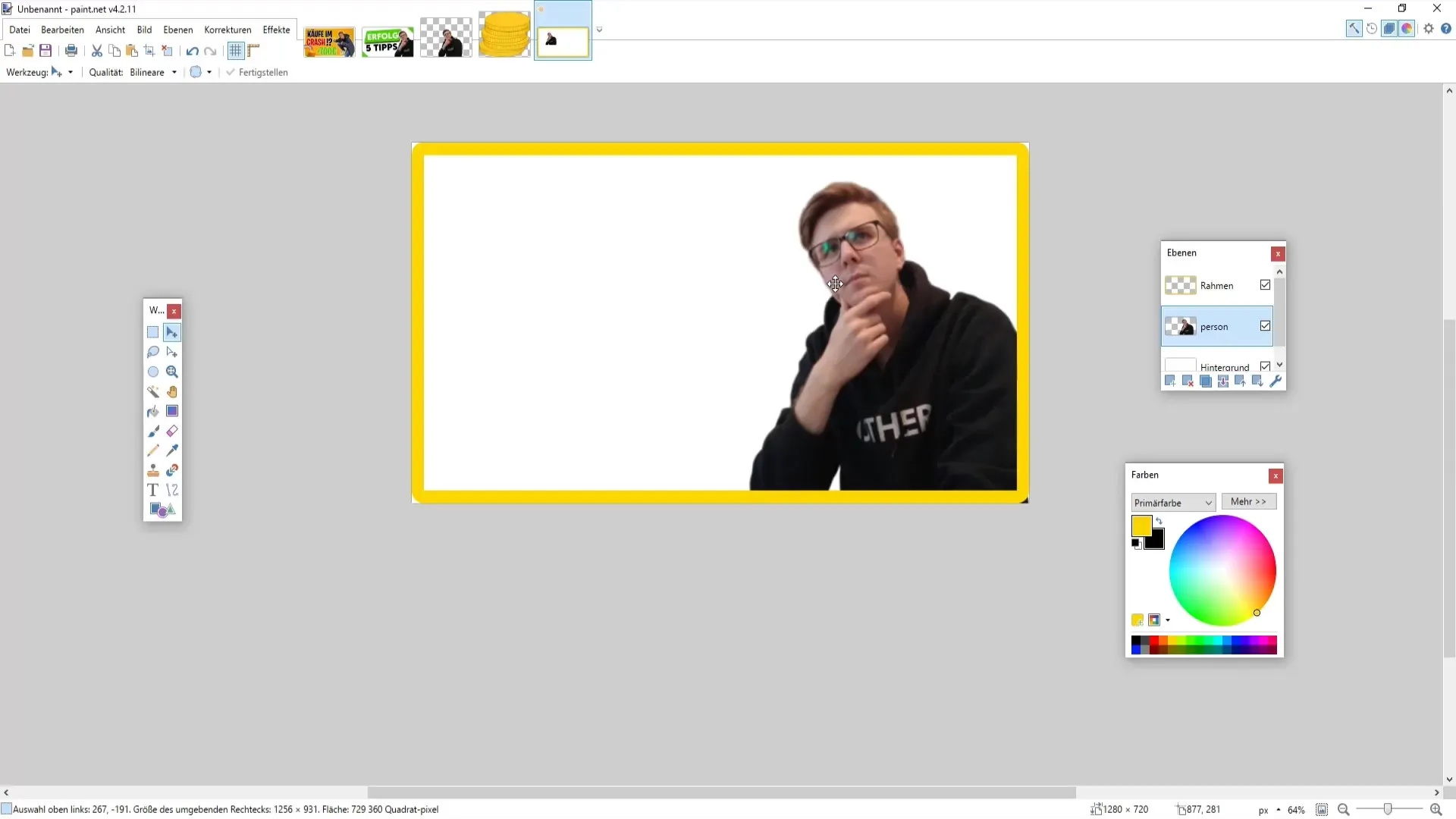
Création de l'arrière-plan
Maintenant, il est temps de concevoir l'arrière-plan de votre miniature. Vous pouvez utiliser des images provenant de ressources en ligne. Ouvrez l'image souhaitée dans Paint.NET et faites-la glisser dans votre fichier de projet. Veillez à ce que vos coins restent libres pour que la miniature ait fière allure lorsqu'elle est affichée sur YouTube.
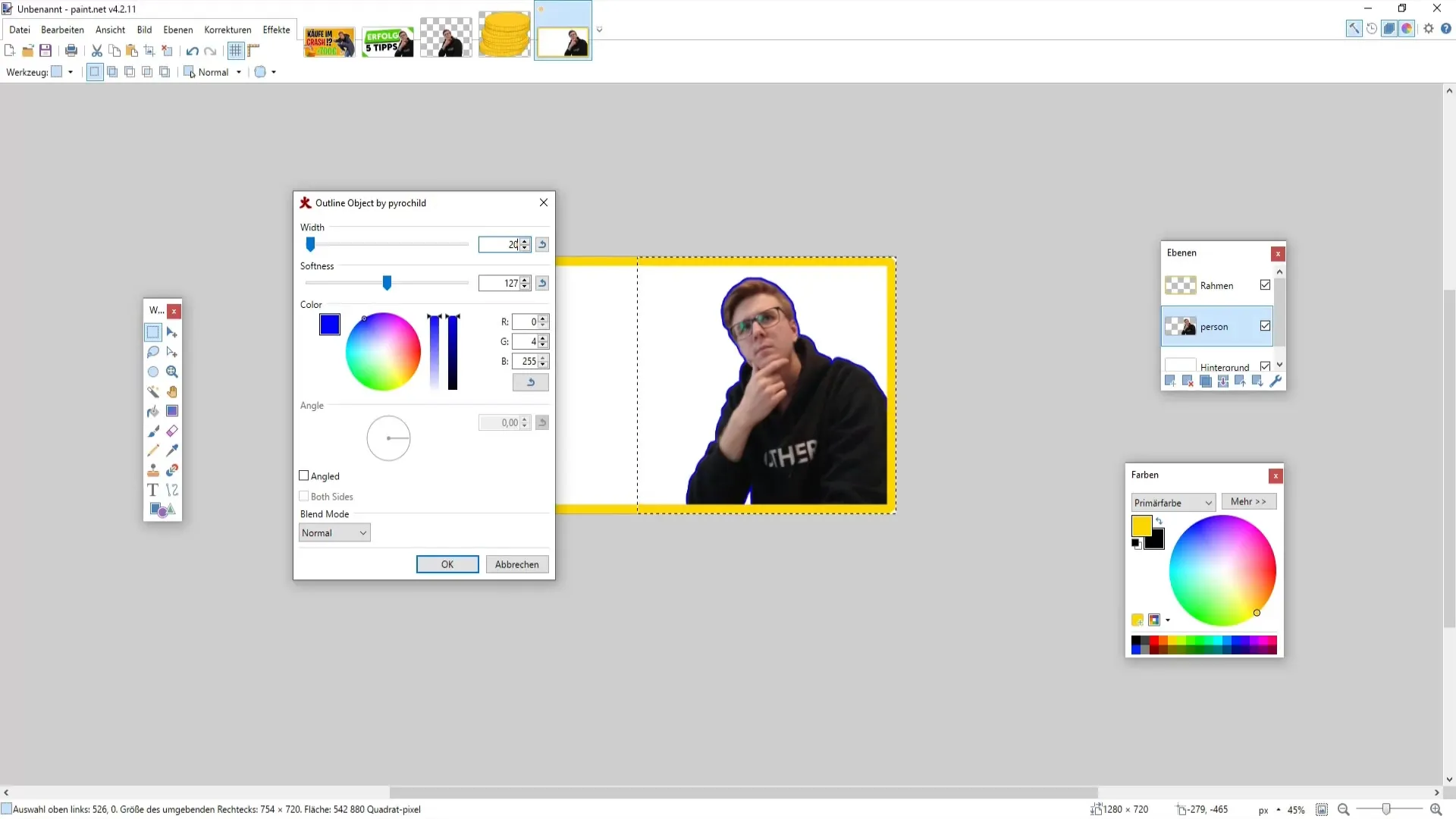
Pour améliorer la présentation, vous pouvez jouer avec la luminosité et le contraste. Choisissez les réglages correspondants et ajustez les valeurs en fonction de vos goûts pour obtenir une image globale harmonieuse.
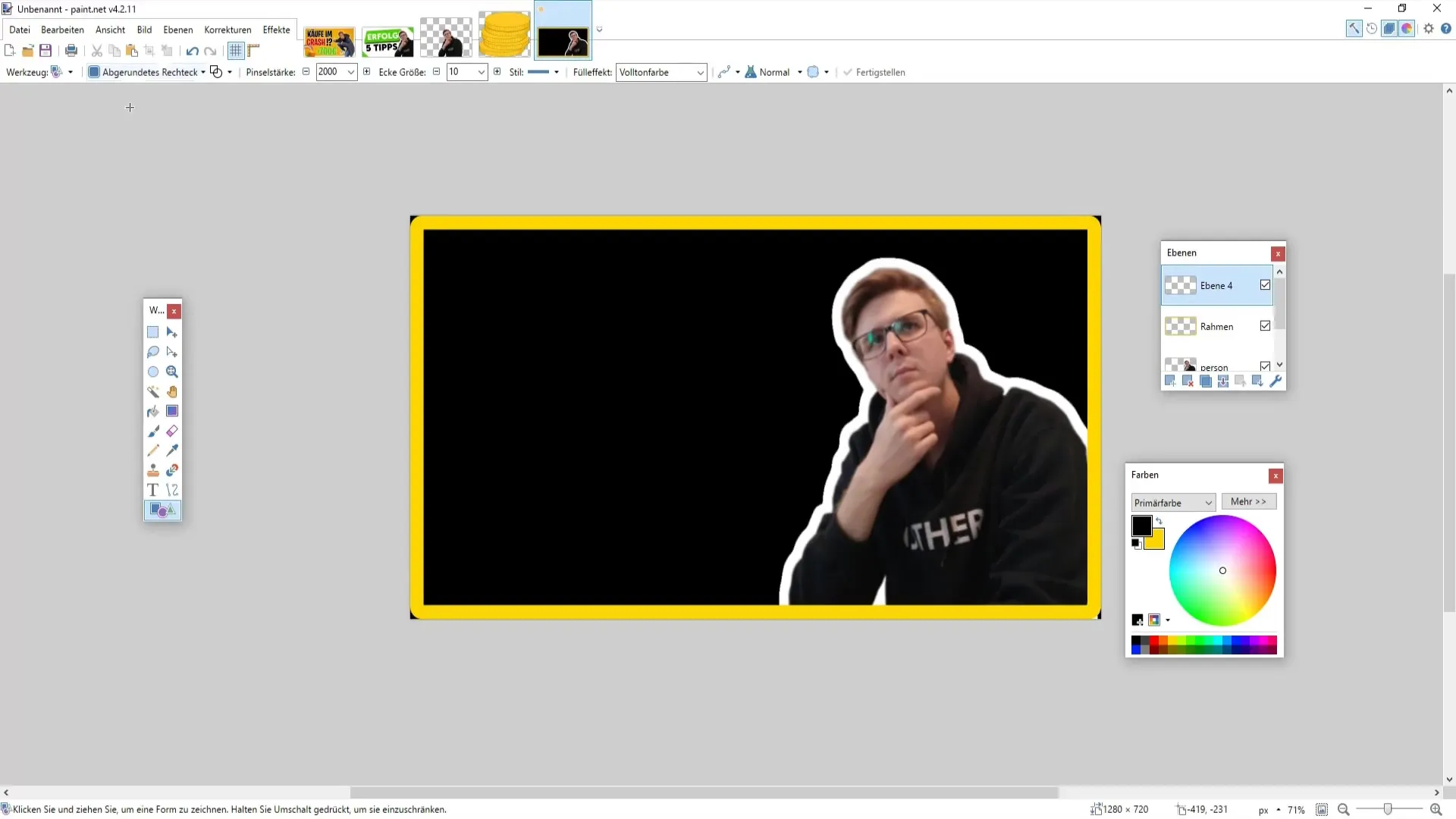
Post-traitement et Enregistrement
Lorsque vous êtes satisfait de la conception, vérifiez les dernières modifications. Vous pouvez fusionner toutes les couches en une seule unité en fusionnant les calques vers le bas. Cela préserve la lisibilité et le design des couleurs.
Pour enregistrer votre miniature, allez dans "Fichier" > "Enregistrer sous" et sélectionnez le format PNG. Ce format est idéal car il préserve la qualité de votre image.
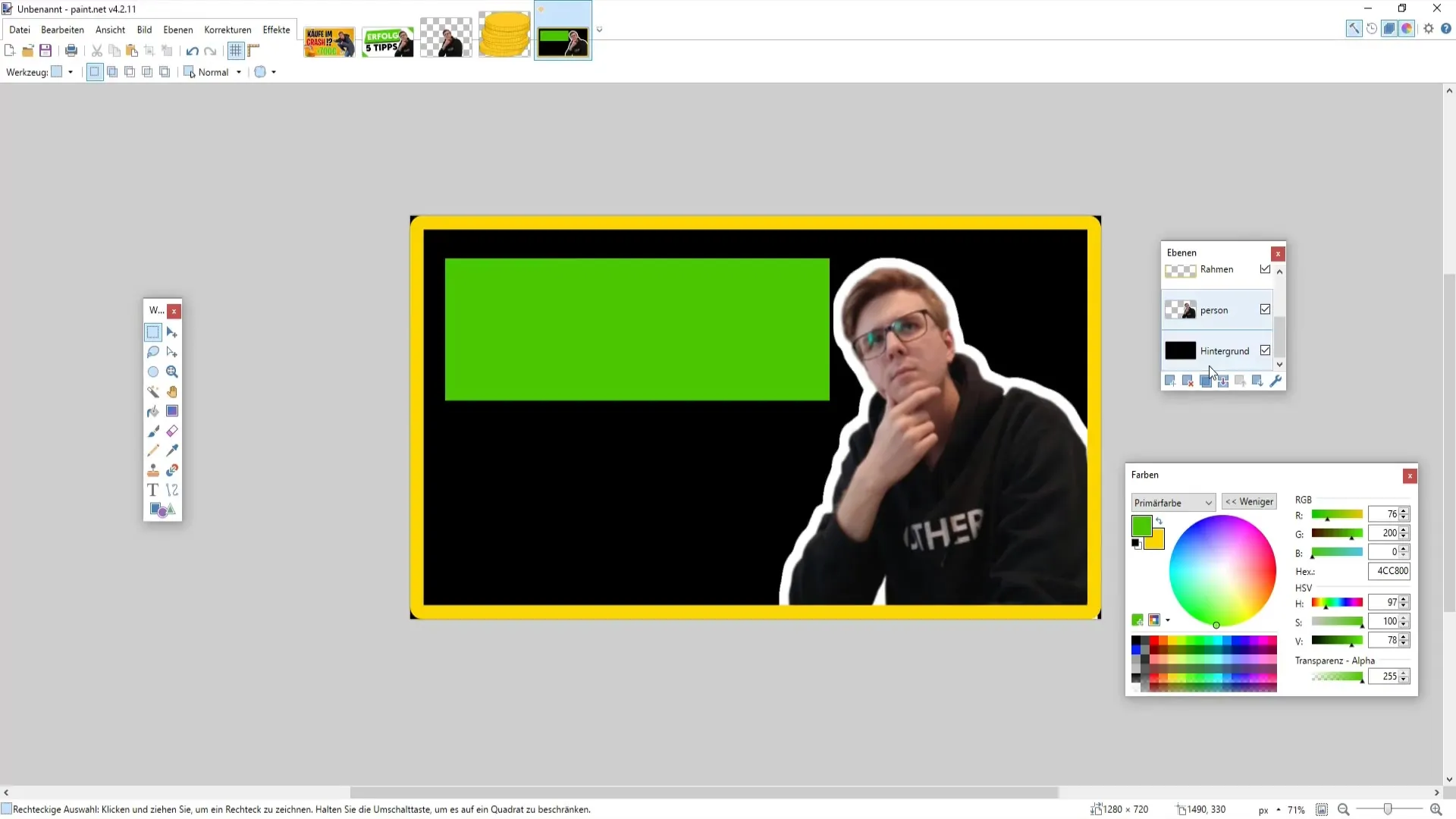
N'oubliez pas, avant d'enregistrer, de laisser les réglages à 32 bits, car ils garantissent la meilleure qualité. Ensuite, cliquez sur "OK" et confirmez.
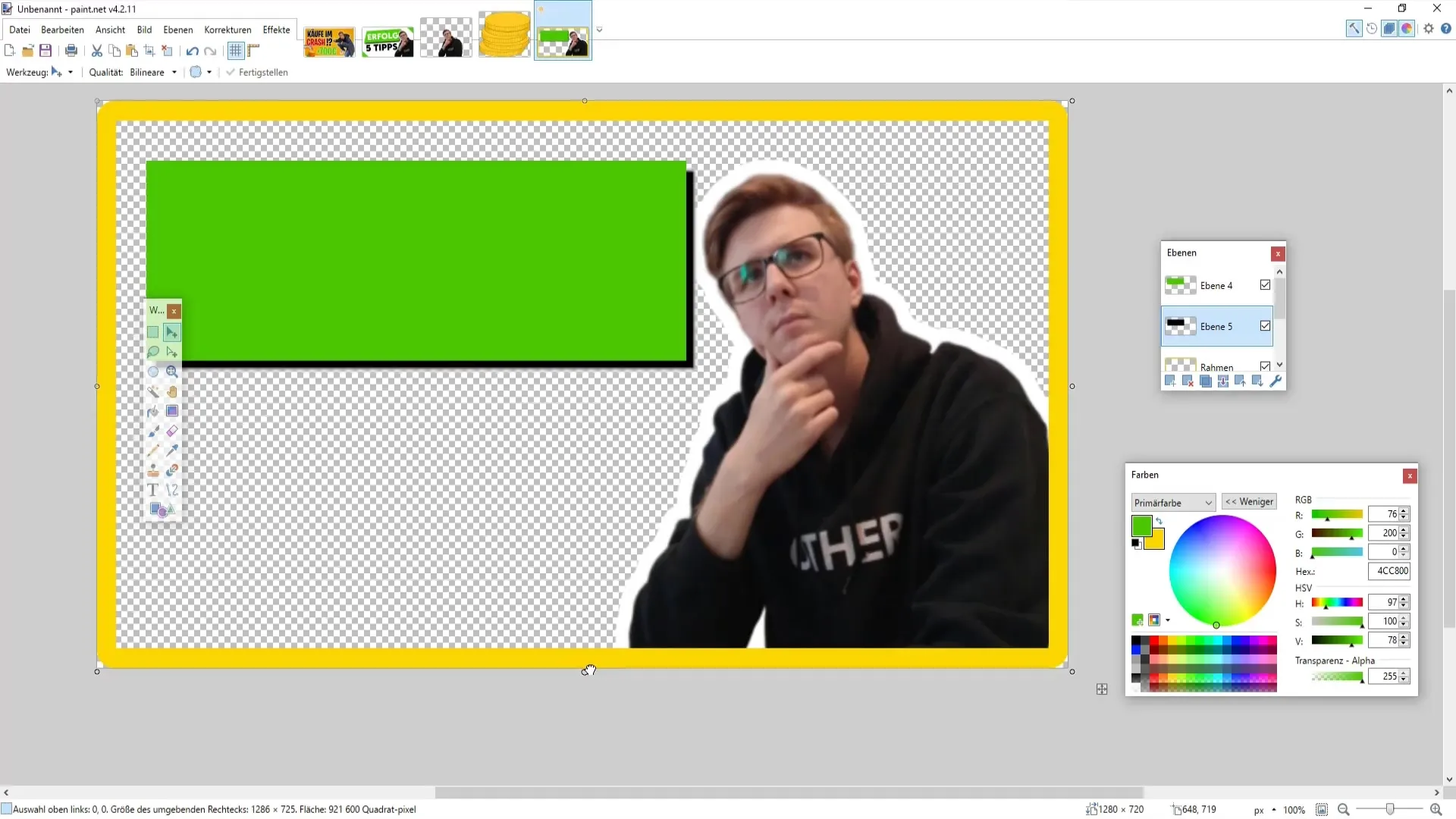
Résumé
Vous avez maintenant appris toutes les étapes pour créer une miniature YouTube attrayante. De la sélection des bonnes images à l'insertion de texte - votre miniature se démarquera non seulement, mais attirera également des spectateurs potentiels.
Questions fréquemment posées
Quelle doit être la taille d'une miniature YouTube?La taille optimale pour une miniature YouTube est de 1280 x 720 pixels.
Comment ajouter un cadre à mon image?Créez un nouveau calque et utilisez l'outil de rectangle pour dessiner le cadre.
Quelles polices de caractères sont adaptées aux miniatures?Choisissez des polices bien lisibles et accrocheuses comme "Lemon Milk" ou "Arial Black".
Puis-je ajouter des dégradés de couleur à ma miniature?Oui, des couleurs électriques pour la conception peuvent donner plus de profondeur à votre miniature.
Comment enregistrer ma miniature?Enregistrez la miniature au format PNG pour une meilleure qualité.


